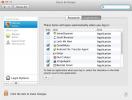Kopiraj in shrani e-poštno vsebino iz pošte v OS X s sponkami za pošto
Kot vsaka druga oblika komunikacije je pomembna tudi ne samo e-poštna vsebina, ampak tudi druge informacije, ki jih vsebujejo, vključno z e-poštnimi naslovi in imeni, zadevo, glavo in drugimi metapodatki. Te informacije so lahko uporabne v več okoliščinah, vendar jih večina e-poštnih aplikacij skriva, da je vse preprosto in brez nereda. Sponke za pošto je brezplačna aplikacija Mac, ki je na voljo v trgovini z aplikacijami Mac, ki vam omogoča kopiranje teh informacij iz izbranega sporočila v pošti. Celotno besedilo lahko kopirate v sporočilo, zadevo, e-poštne naslove pošiljatelja in prejemnikov, njihova imena, sporočilo glave in ID, datum in čas, ko je bilo poslano, in vir HTML E-naslov. Sporočilo lahko shranite tudi v PDF in RTF formatu ter pošiljatelja in prejemnike dodate v svoj imenik. Medtem ko lahko vse to storite v aplikaciji Pošta, tako da odprete e-pošto, izberete podatke in jih nato ročno kopirate, vam Mail Clips ponuja kratko pot.
Poštni posnetki se izvajajo v menijski vrstici. Za uporabo njegovih funkcij najprej odprite Mail in iz njega izberite sporočilo. Dobro bo delovala tako v razširjenem kot v strnjenem pogledu pogovora. V menijski vrstici kliknite ikono Mail Clips in preprosto izberite podatke, ki jih želite kopirati iz e-pošte. Ko so kopirane, lahko podatke prilepite kamor koli želite.

Poštni izrezki se bodo morali povezati z imenikom (ali imenikom), ko shranite e-poštni naslov s pomočjo aplikacije. Omogoča tudi, da za sporočilo pokličete pogovorno okno »Shrani kot…«. Pošta omogoča shranjevanje e-pošte bodisi v obliki RTF, navadnega besedila bodisi v surovem viru, medtem ko vam Mail Clips omogoča, da ga shranite kot RTF in PDF, poleg tega pa vam omogoča, da kopirate njegov surov vir in ga shranite ročno.
Niti vsa polja, s katerih Mail Clips omogoča kopiranje informacij, niso za vas pomembna ali koristna, in če bodo vse vidne v meniju aplikacije, bodo to le še naprej zamašeno. Če želite odstraniti polja, ki jih ne potrebujete, se pomaknite na kartico »Posnetki« v nastavitvah Mail Clips. Polji »Dodaj prejemnika v imenik« in »Dodaj pošiljatelja v adresar« lahko onemogočite na zavihku »Nastavitve«.

Poštni posnetki so precej koristna aplikacija, saj omogoča kopiranje informacij iz sporočila, ne da bi ga morali odpreti, s čimer se zmanjša število klikov, potrebnih za to. Tudi če vam ni treba kopirati takšnih informacij iz e-pošte, je še vedno uporaben Mail Clips, saj je postopek dodajanja oseb iz e-poštnih sporočil v stike veliko hitrejši in enostavnejši. Za razliko od pošte, ki omogoča shranjevanje samo pošiljateljeve e-pošte v stike, vam bo Mail Clips omogočil shranjevanje tudi e-poštnih naslovov prejemnikov. To je priročno, če niste edini prejemnik e-pošte. Aplikacija na splošno deluje dobro, vendar lahko pride do občasnih upočasnitev.
Prenesite poštne posnetke iz Mac App Store
Iskanje
Zadnje Objave
Začasno ustavite zagonske aplikacije od zagona, da zmanjšate čas zagona Mac
Na svojem Mac računalniku ste morda določili nekaj aplikacij, ki ji...
Samodejno zaznavanje zaznavanja predmetov: spremljanje aktivnosti programa LaunchAgent v Macu
Do nedavnega okuženega Mac ni bilo slišati, toda virusi in zlonamer...
Preprečite, da bi OS X neomejeno spal ali med izvajanjem nekaterih aplikacij
Ko je Mountain Lion debitiral, je bilo eno nadlego, ki se je pojavi...